لقد عثرت مؤخرًا على أداة ممتازة لتغيير حجم الصور عبر قائمة النقر بزر الماوس الأيمن في Windows. إنها أداة Image Resizer التي كتبها Brice Lambson. تشبه هذه الأداة برنامج Image Resizer PowerToy من Microsoft ، وتعمل بشكل جيد في جميع إصدارات Windows ، بما في ذلك Windows 10.

قم بتغيير حجم الصور عبر قائمة النقر بزر الماوس الأيمن في Windows 10
قم بتنزيل وتثبيت Image Resizer من موقع المطور أو من صفحة Github الخاصة به. يضيف هذا البرنامج أمر تغيير حجم الصور إلى قائمة النقر بزر الماوس الأيمن لأنواع ملفات الصور.
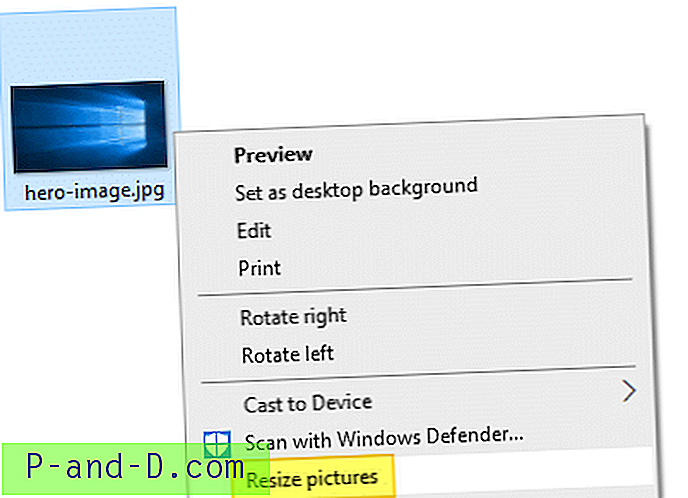
يسرد مربع حوار تغيير الحجم أربعة خيارات مسبقة الضبط ويسمح لك أيضًا باختيار إعداد مخصص حيث يمكنك تحديد أبعاد ملف الإخراج:
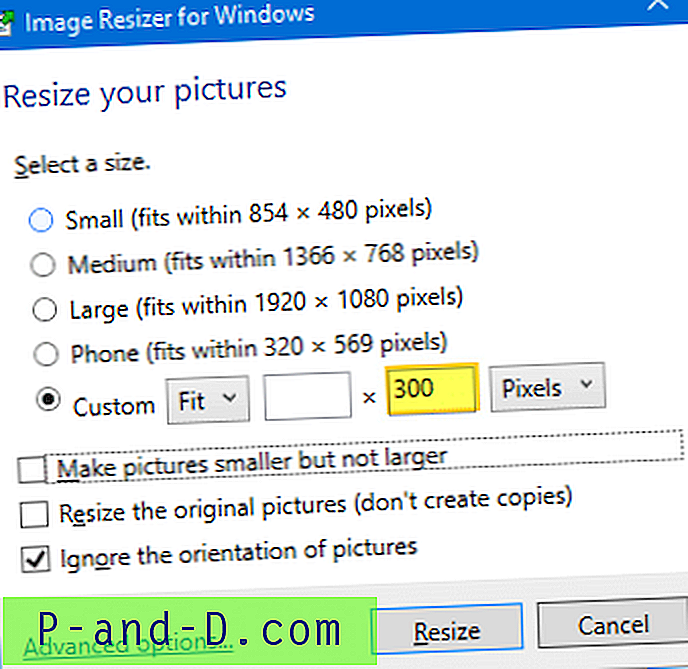
يتم إلغاء تحديد خيار تغيير حجم الصور الأصلية (لا تنشئ نسخًا) افتراضيًا لمنع الكتابة فوق الصورة المصدر عن طريق الخطأ.
عند تحديد الخيار المخصص ، ستحتوي ملفات الإخراج على اللاحقة (مخصص) - على سبيل المثال ، hero-image (Custom).jpg
 نصيحة: عند تحديد الخيار Custom ، بدلاً من حساب وحدات البكسل / النسبة يدويًا لحقول العرض أو الارتفاع (للحفاظ على نسبة العرض إلى الارتفاع) ، يمكنك ترك أحد الحقول فارغًا بحيث تقوم الأداة تلقائيًا بتغيير حجم الصورة بناءً على العرض المحدد (أو الارتفاع) المذكور ، ويحافظ على نسبة العرض إلى الارتفاع. ذات الصلة: كيفية تغيير حجم الصور باستخدام تطبيق الصور في Windows 10
نصيحة: عند تحديد الخيار Custom ، بدلاً من حساب وحدات البكسل / النسبة يدويًا لحقول العرض أو الارتفاع (للحفاظ على نسبة العرض إلى الارتفاع) ، يمكنك ترك أحد الحقول فارغًا بحيث تقوم الأداة تلقائيًا بتغيير حجم الصورة بناءً على العرض المحدد (أو الارتفاع) المذكور ، ويحافظ على نسبة العرض إلى الارتفاع. ذات الصلة: كيفية تغيير حجم الصور باستخدام تطبيق الصور في Windows 10 Image Resizer - خيارات متقدمة
لتخصيص اسم ملف الإخراج ، انقر فوق خيارات متقدمة في مربع حوار تغيير الحجم. في علامة التبويب ملف ، يمكنك تغيير لاحقة اسم الملف حسب الرغبة:
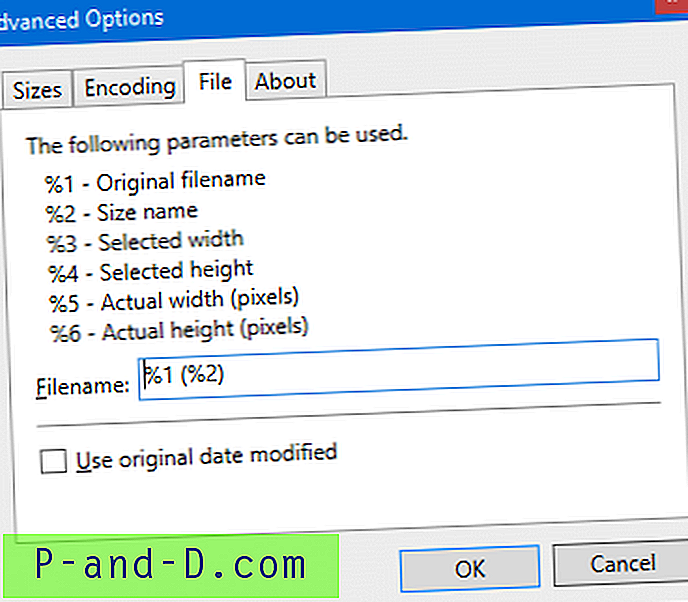
على سبيل المثال ، سيؤدي تعيين المعلمة إلى %1 (%3 x %4) إلى أبعاد الصورة تلحق باسم ملف الإخراج. انظر الملف الثالث المدرج في الصورة التالية.

في علامة التبويب Encoding ، يمكنك تعيين برنامج التشفير الاحتياطي ، ومستوى جودة JPEG ، وتداخل PNG ، وإعدادات ضغط TIF.
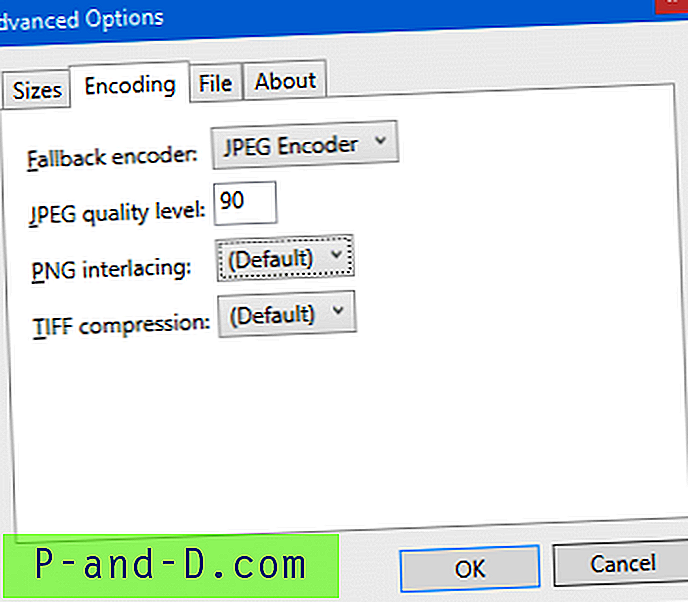
في علامة التبويب Sizes ، يمكنك إزالة أو تخصيص الخيارات الأربعة المعدة مسبقًا وإضافة الخيارات الخاصة بك إلى القائمة ذات الأبعاد المخصصة.
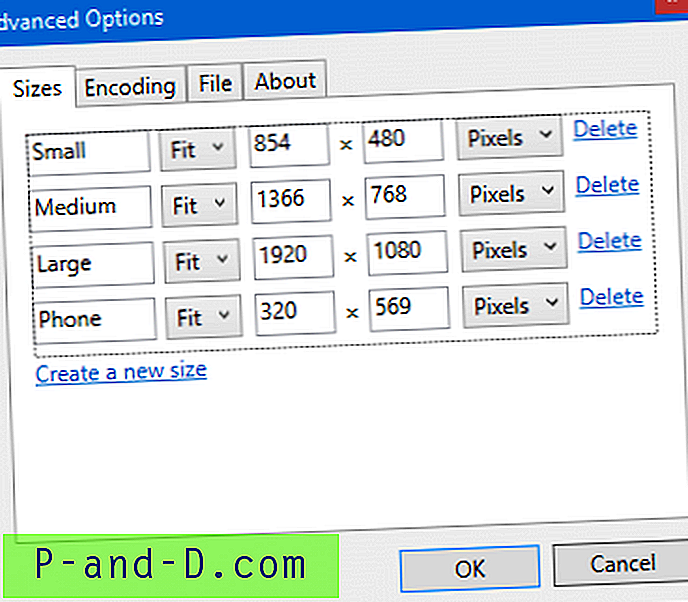
ستظهر الأحجام المذكورة هنا في قائمة الإعدادات المسبقة لمربع حوار تغيير حجم الصور.





